图像滤镜和效果
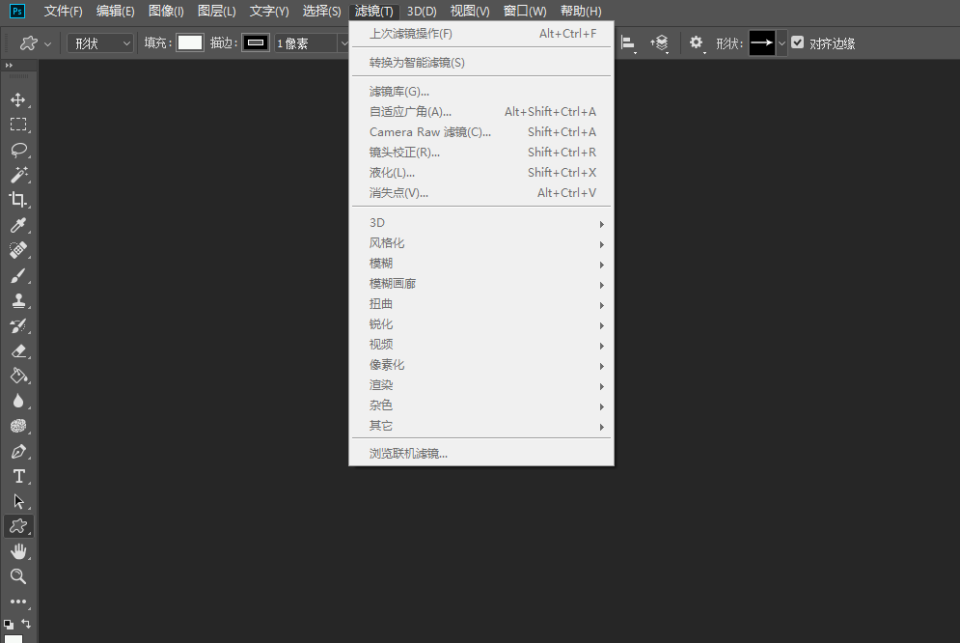
模糊滤镜(Blur Filters):包括高斯模糊、径向模糊、表面模糊等,用于在图像上创建模糊效果,可以用于柔化图像、添加景深效果等。
锐化滤镜(Sharpen Filters):包括智能锐化、锐化掩模等,用于增强图像的细节和清晰度,使图像更加锐利。
噪点滤镜(Noise Filters):包括添加噪点、减少噪点、添加纹理等滤镜,用于调整图像的噪点水平和纹理效果。
扭曲和变形滤镜(Distort and Warp Filters):包括液化、球面化、纳入环绕、形变等滤镜,用于对图像进行形变和扭曲效果,可以创建有趣的形状和效果。
色彩调整滤镜(Color Adjustment Filters):包括色阶、色相/饱和度、曝光等滤镜,用于调整图像的色彩、对比度和明暗度。
风格化滤镜(Stylize Filters):包括风格化、卡通、浮雕等滤镜,用于添加艺术效果和风格化的外观。
像素化滤镜(Pixelate Filters):包括马赛克、点状化、颗粒化等滤镜,用于将图像像素化,创造出像素艺术风格和特效。
扩展滤镜(Render Filters):包括云彩、镜面、光柱等滤镜,用于创建虚拟元素和效果,如天空、水面和光线。
图像失真滤镜(Artistic Filters):包括油画、水彩、素描等滤镜,用于将图像转换为艺术风格的效果。
扩展插件滤镜(Plug-in Filters):Photoshop还支持第三方插件滤镜,通过安装插件可以添加更多的滤镜和效果选项,满足特定的创作需求。
Photoshop提供了丰富的滤镜和效果选项,使您能够对图像进行各种变换和修饰,创造出独特的视觉效果。常用的滤镜包括模糊、锐化、噪点、油画等,它们能够改变图像的纹理、光线和色彩,使作品具有更强烈的表现力和艺术感。
使用图层样式和蒙版
图层样式
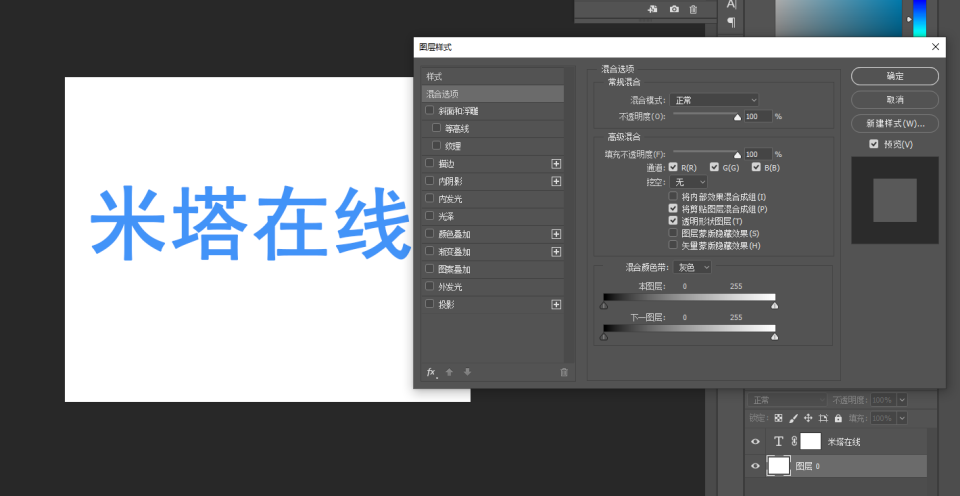
阴影和高光(Drop Shadow and Inner Shadow):通过添加阴影和高光效果,为图层创建立体感和深度。
描边(Stroke):在图层周围添加线条或描边效果,可以根据需要选择线条的颜色、宽度和样式。
发光(Glow):为图层添加发光效果,使其在背景中产生发光和光晕效果。
印刷效果(Bevel and Emboss):通过模拟凸起和压痕效果,为图层添加立体感和质感。
颜色叠加(Color Overlay):通过添加颜色叠加效果,为图层改变颜色,可以选择透明度和混合模式。
渐变叠加(Gradient Overlay):通过添加渐变叠加效果,为图层应用渐变色彩效果。
图层样式的混合模式(Blend Modes for Layer Styles):您可以根据需要选择图层样式的混合模式,以改变其与底层图像的混合方式。
图层蒙版
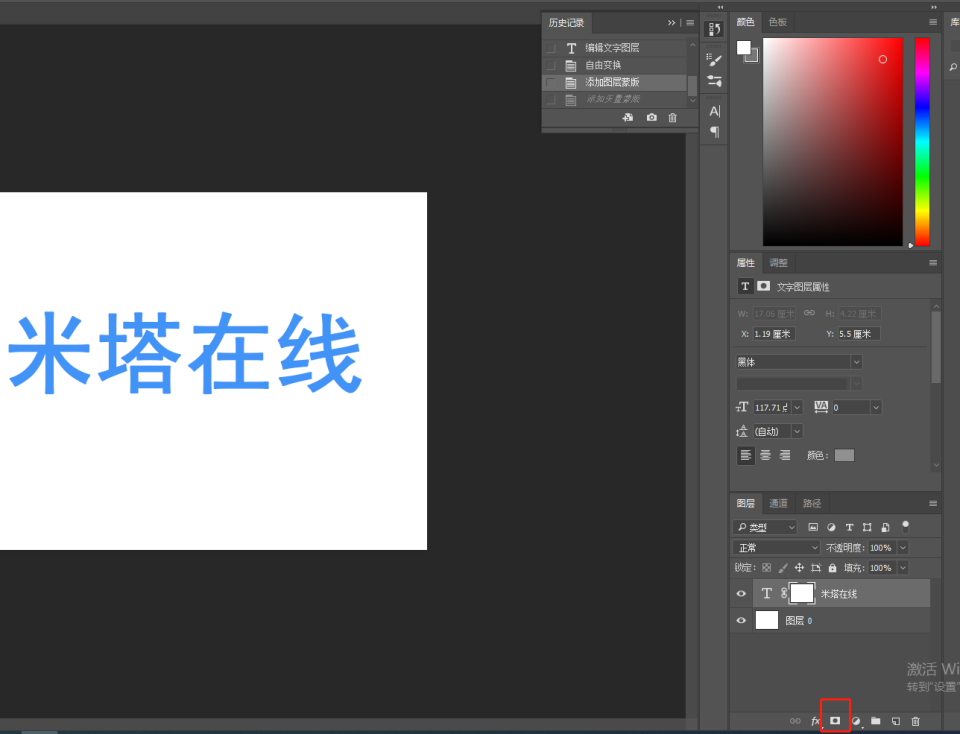
隐藏和显示图层的特定区域:通过使用黑色或白色的蒙版,您可以选择性地隐藏或显示图层的特定区域,从而控制图层的可见性。
渐变蒙版(Gradient Mask):通过应用渐变蒙版,您可以创建平滑的过渡效果,使图层的特定区域逐渐消失或出现。
图层蒙版和调整图层效果结合:通过结合图层蒙版和调整图层效果,您可以在特定区域应用颜色、亮度、对比度等调整,实现更精细的图像处理。
使用选择工具和图层蒙版:您可以使用各种选择工具创建图层蒙版,以便更精确地定义图层的可见区域。
图层样式是Ps中强大的修饰工具之一,通过为图层添加阴影、描边、渐变等效果,您可以为绘画元素增添立体感和层次感。此外,蒙版也是一项重要的功能,它能够帮助您精确控制图像的可见性和透明度,实现更精细的修饰和调整。
图像滤镜和效果让原画人能够对原话作品进行各种变换和修饰,图层样式和蒙版工具帮助原画人添加阴影、渐变和其他修饰效果,增添立体感和层次感。以上的功能可以帮助原画人更好地进行原画作品创作。
